Configuration.
Une liste de finitions est fondamentalement une liste d'équipements supplémentaires que vous pouvez relier à une pièce, à un gabarit de pièce ou à un gabarit de finitions. L'avantage qu'il y a à utiliser des items pour planifier des finitions est que vous êtes plus souples pour créer de nouvelles finitions dans l'aperçu des items et pour créer des paramètres personnalisés pertinents pour les finitions. Autre avantage : la possibilité de rattacher et de synchroniser les finitions prévues à des objets BIM comme Revit Materials.
Module items
Une liste de finitions d'une pièce utilise l'aperçu des items, comme pour toutes les autres listes d'équipements. Pour pouvoir ajouter un item de finitions à une pièce, l'item doit être créé d'abord dans l'aperçu des items. Ci-dessous, vous pourrez voir une capture d'écran indiquant comment les finitions peuvent être organisées dans l'aperçu des items :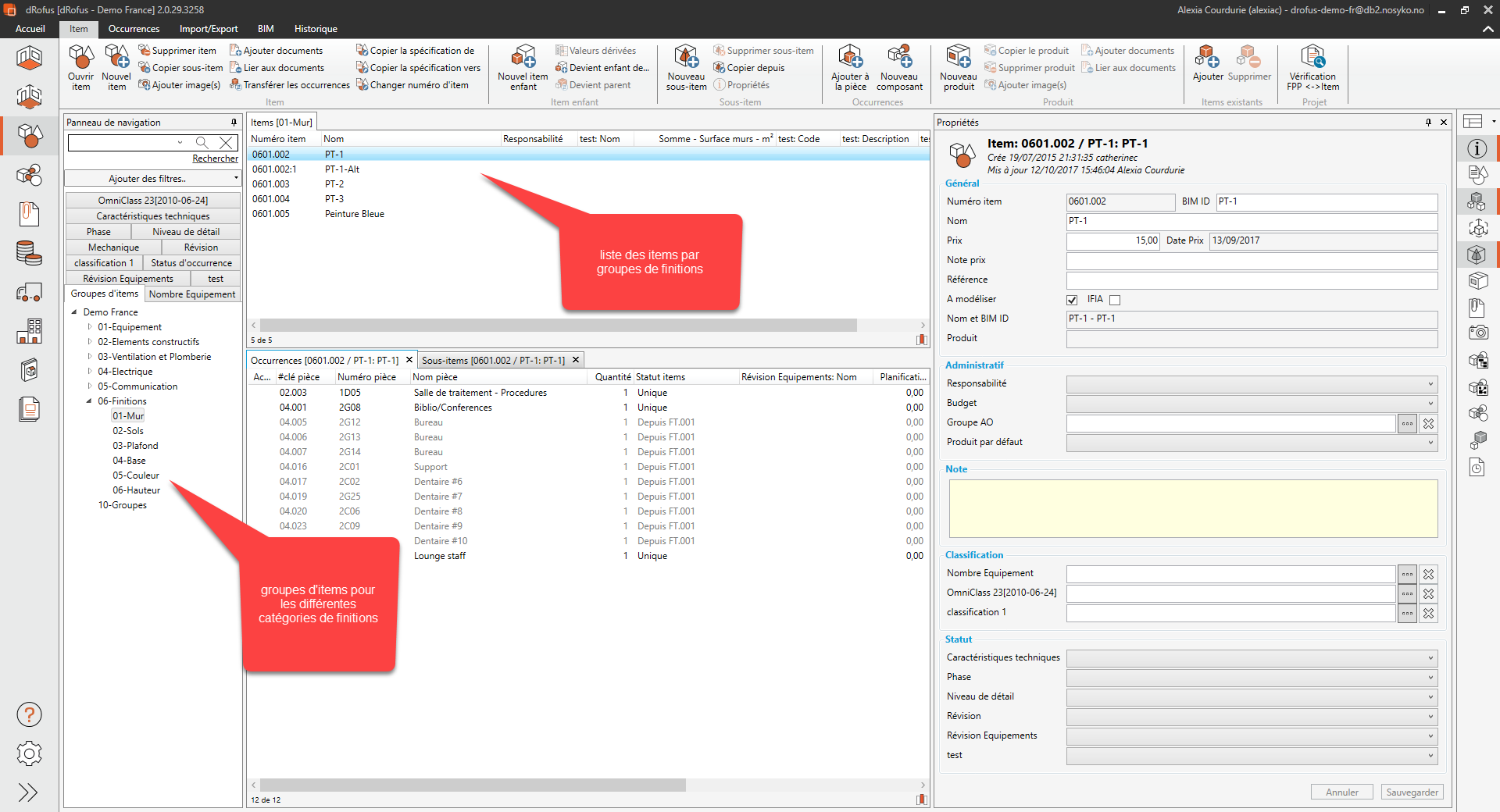
Il est à noter que l'image ci-dessus représente un exemple de la manière dont les finitions peuvent être classées. Les projets peuvent toutefois classer les groupes de finitions différemment. De nouveaux items de finitions peuvent être créés en cliquant sur "N ouvel Item" dans l'angle supérieur gauche du menu du haut.Pour créer une liste d'équipements de finitions, il vous faut un accès en tant que super-utilisateur à la base de données. Les deux paragraphes suivants sont destinés aux personnes qui créeront le cadre destiné à l'enregistrement des finitions dans dRofus.
Créer une liste d'équipements de finitions (super-utilisateur)
La première chose que vous devez faire en tant que super-utilisateur est de créer une nouvelle liste d'équipements pour les finitions. Aller à Menu principal-> Paramètres→Administration de Projet et base de donnée-> Items → Listes de finitions.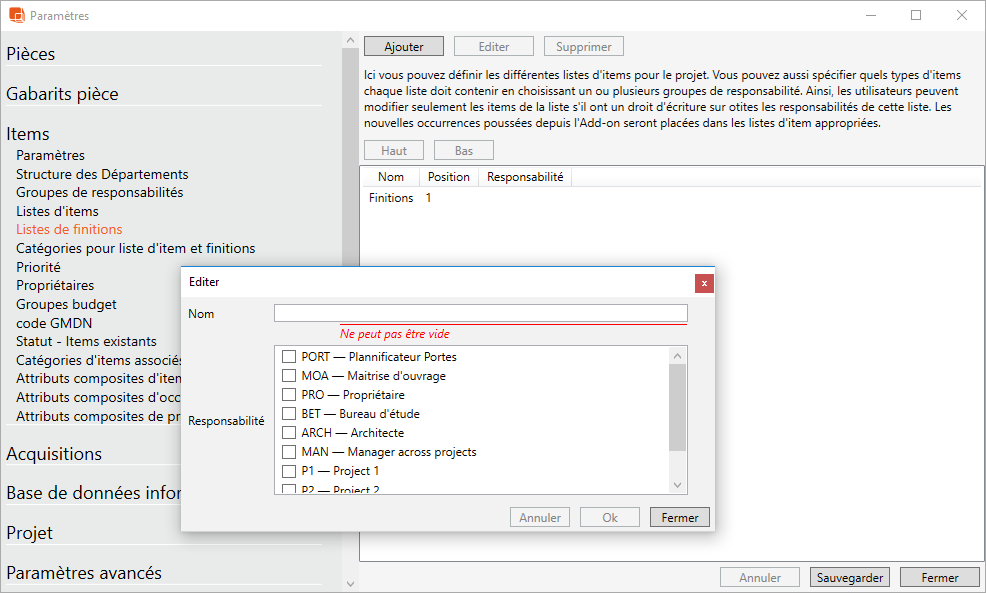
Sélectionner "Ajouter" et donner un nom à la liste de finitions, par ex. "Finitions". Dans la liste ci-dessous, vous pouvez voir tous les groupes de responsabilités créés dans la base de données. Ces groupes peuvent être utilisés pour déterminer quels items devront être autorisés à être ajoutés à la liste des finitions. Si vous sélectionnez par ex. 'ARC', seuls les items ayant comme responsabilité 'ARC' seront admis à être ajoutés à la liste. Pour tous renseignements complémentaires sur les groupes de responsabilités et l'accès des utilisateurs, voir la notice d'administration dRofus, l'Administrateur de projets.
Créer des catégories dans la liste des équipements de finitions (super-utilisateur)
Après avoir créé une liste d'équipements pour les finitions, vous pouvez diviser cette liste en catégories séparées. Les catégories aideront le projet à voir quelle finition appartient aux différents emplacement dans la pièce. Aller à Administration-> Paramètres ->Items ->Catégories de listes d'items/finitions. Les catégories-types peuvent être "Murs", "Plafond", "Sol", "Base" etc. Introduisez d'autres termes, les entités auxquelles vous voulez joindre des finitions. Sélectionnez "Ajouter" et cette fenêtre apparaît :
4312 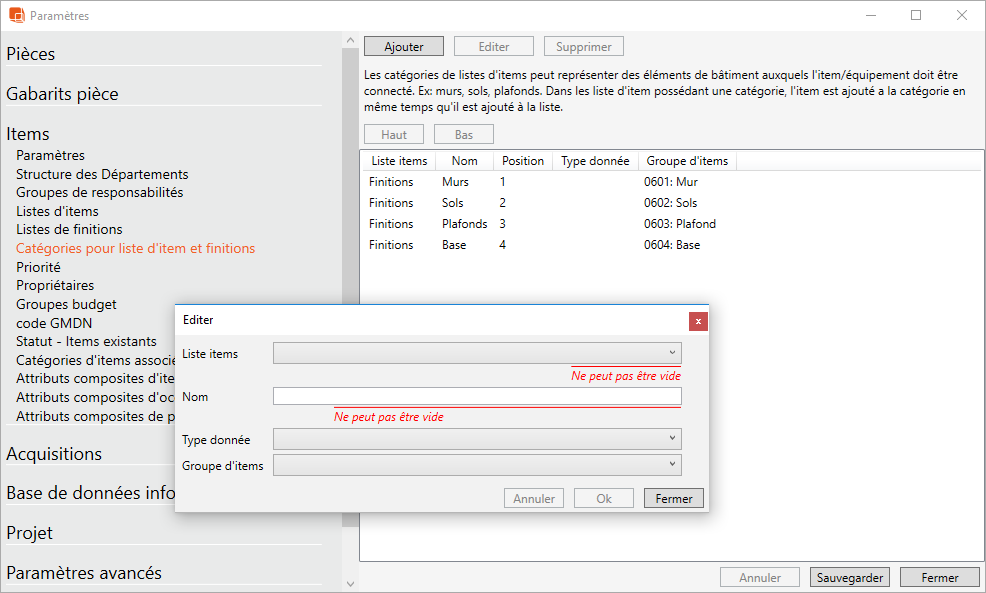
- Précisez dans quelle liste de finitions vous voulez créer des catégories. Il s'agit d'un menu déroulant présentant toutes les listes de finitions créées dans les bases de données.
- Insérez le nom sur la catégorie, par ex. "Murs", "Sol", "Plafond", etc.
- Ici, vous pouvez spécifier un type de données pour la catégorie. Normalement, des entités comme les murs, le plafond, les sols, etc. seront inscrites en sf ou m². Ceci n'est pas un champ obligatoire, étant donné que les cas d'utilisations des types de données sur les catégories sont jusqu'à présent limités dans dRofus.
- Menu déroulant affichant tous les groupes d'items dans l'aperçu des items. Si vous avez créé des groupes d'items pour vos finitions, vous pouvez relier les catégories aux groupes d'items. Ceci créera un filtre prédéfini lorsque vous appliquerez des finitions à une catégorie plus avant dans le processus. Vous pouvez voir le résultat de ces filtres dans la Liste des Finitions.
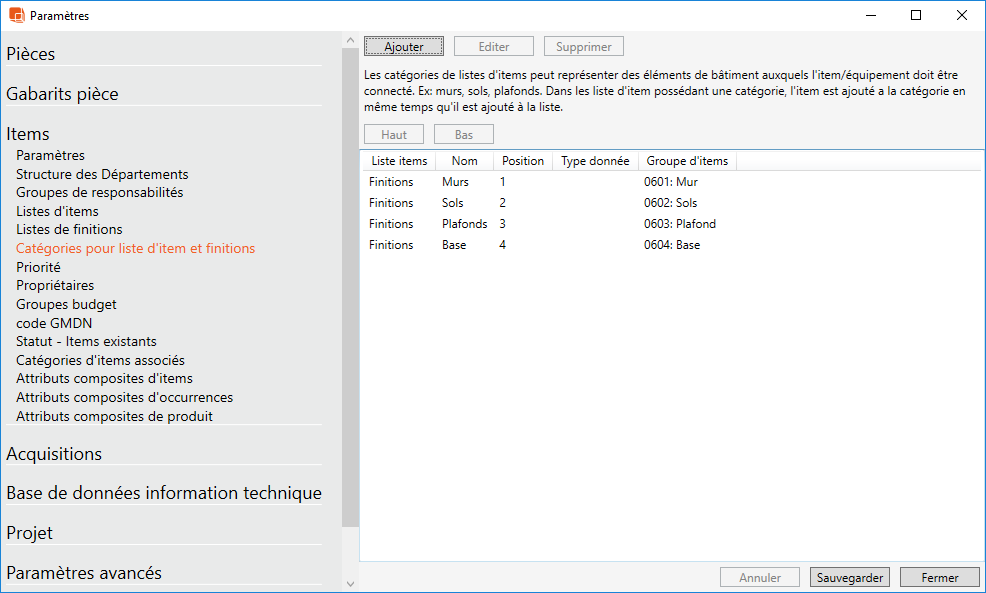
.png)